メールの着信拒否サービスを申し込みしたい
着信拒否サービスのお申し込みと設定の手順は、以下のとおりです。
手順に沿って設定をおこなってください。着信拒否サービスへのお申し込み方法
1/10 「着信拒否サービス」のページにアクセスします
着信拒否サービスのお手続き
2/10 「お申し込み/設定変更/解約」の画面で、「お申し込み」を選択します
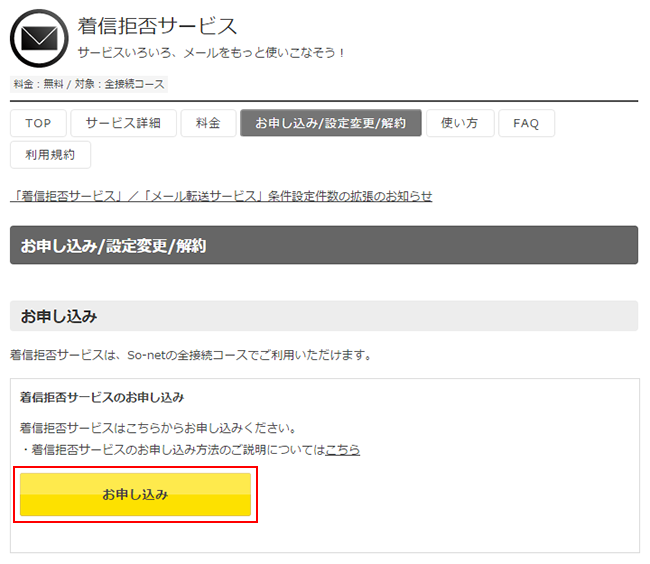
3/10 「会員認証」の画面が表示されましたら、以下のように入力します
※ 「着信拒否サービスのお申し込みと設定変更」の画面が表示された場合は、ステップ 4 へお進みください。

-
「ユーザーID」: [ユーザーID] を入力します 例) taro_s@aa2
※ ユーザーID の詳細につきましては こちら をご参照ください。 -
「ユーザーIDパスワード」: [ユーザーIDパスワード] を入力します
※ セキュリティ保護のため、パスワードは( ● ) で表示されます。
入力しましたら、「認証」を選択します。
4/10 「着信拒否サービスのお申し込みと設定変更」の画面で、ユーザーID を確認し「実行」を選択します
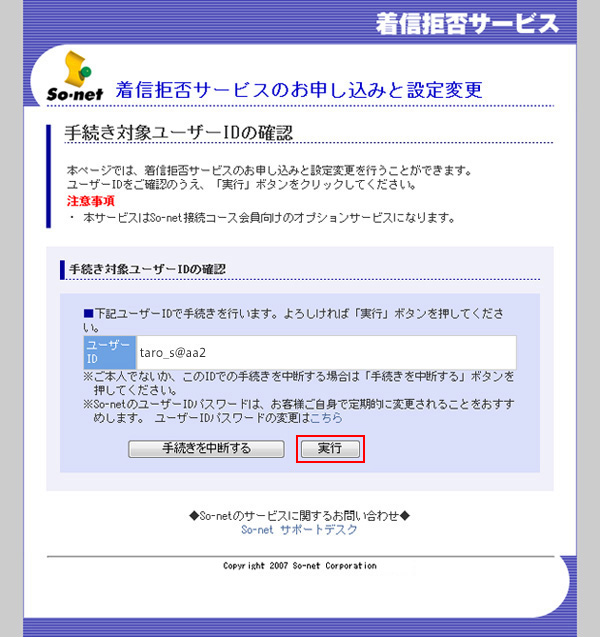
5/10 「着信拒否サービス利用規約」の画面で、利用規約をお読みいただき「同意する」を選択します

6/10 「着信拒否サービスのお申し込み」の画面で、ご利用中のメールアドレスが表示されていることを確認して、「次へ」を選択します
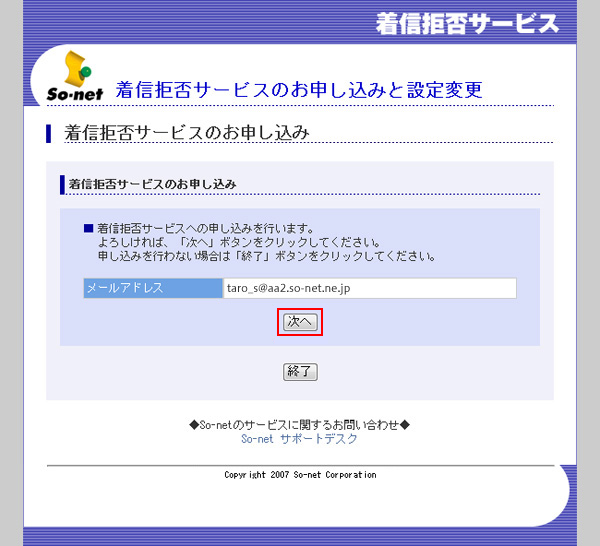
7/10 「着信拒否サービスのお申し込みの入力」の画面で、以下のように設定します
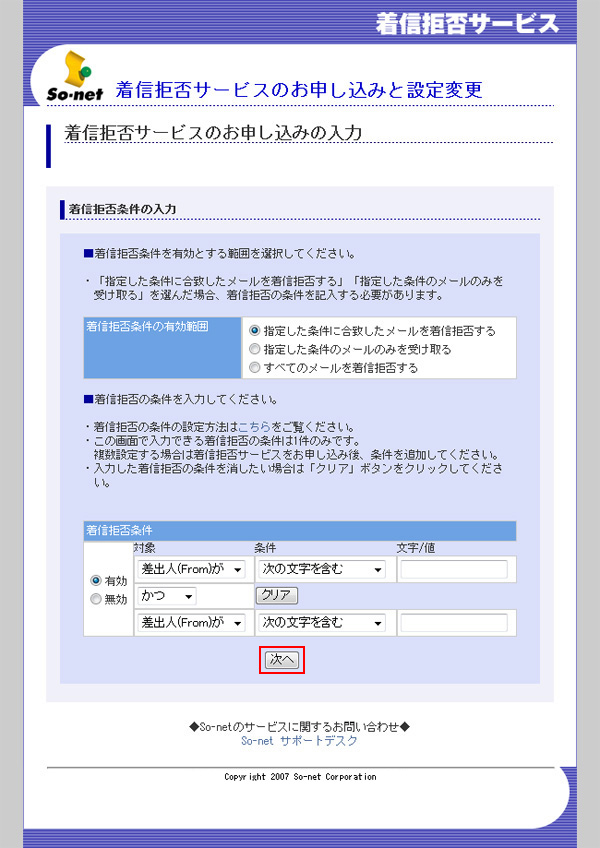
「着信拒否条件の有効範囲」の枠内- いずれかの条件を任意で選択します
「着信拒否条件」の枠内
※ 「着信拒否条件の有効範囲」で「すべてのメールを着信拒否する」を選択している場合には、設定は不要です。- 「有効・無効」:「有効」にチェックを入れます
-
「対象」: 上下の欄から「差出人(From)が」、「宛先(To)が」、「件名(Subject)が」、「メール容量が」のいずれか、真ん中の欄から「かつ」、「または」のいずれかを任意で選択します
※ 条件が 1 つの場合は、「または」を選択してください。 - 「条件」:「次の文字を含む」、「次の文字を含まない」、「次の値(KB)以上」、「次の値(KB)未満」、「ない」のいずれかを任意で選択します
- 「文字/値」: 任意の文字列または値を入力します
【差出人 (From) のメールアドレスに [@example.com] という文字列が含まれる場合に着信拒否をしたい場合】
「対象」を「差出人(From)が」、「条件」を「次の文字を含む」、「文字/値」に [@example.com] と入力します。
※ 「対象」の真ん中は「または」を選択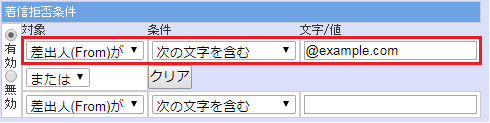
8/10 「着信拒否サービスのお申し込みの確認」の画面で、「着信拒否の条件」を確認して「登録する」を選択します
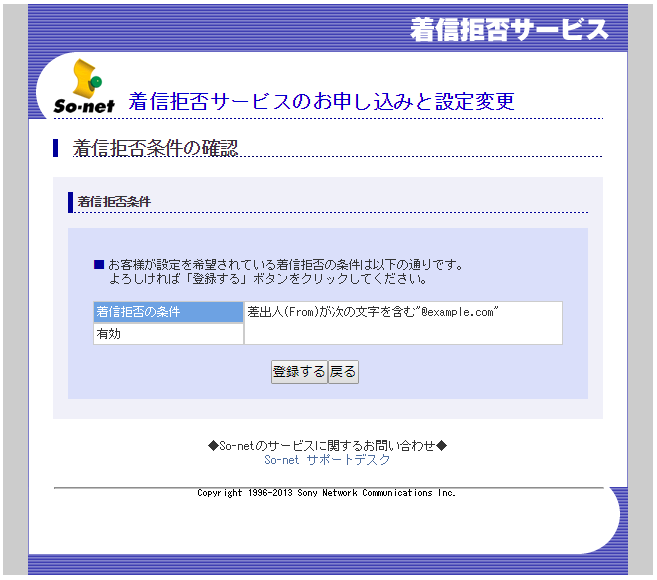
9/10 「着信拒否サービスのお申し込みの完了」の画面が表示されます
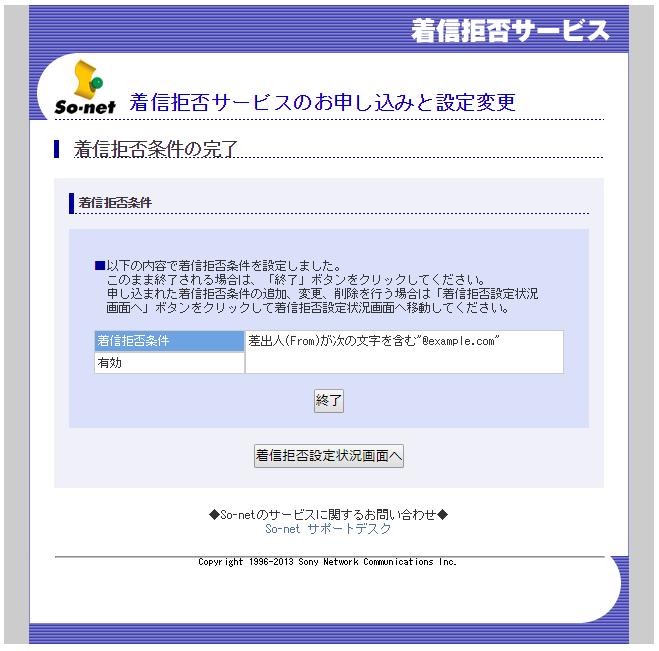
このまま着信拒否サービスの設定を終了する場合には「終了」を選択して ステップ 10 に、続けて着信拒否サービスの設定をおこなう場合には「着信拒否設定状況画面へ」を選択して「着信拒否サービスの追加設定方法」にお進みください。10/10 「着信拒否サービスの設定完了」の画面で、「閉じる」を選択して終了します
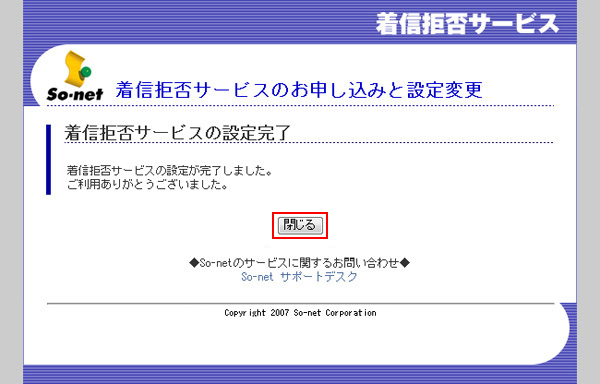
以上で、着信拒否サービスの設定は完了です。着信拒否サービスの追加設定方法
1/8 「着信拒否サービス」のページにアクセスします
着信拒否サービスのお手続き
2/8 「着信拒否サービスの設定変更」の画面で、「設定変更」を選択します
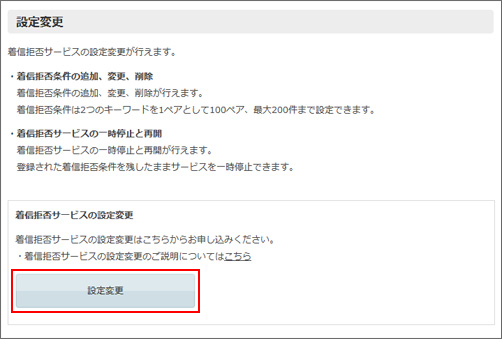
3/8 「会員認証」の画面が表示されましたら、以下のように入力します
※ 「着信拒否サービスのお申し込みと設定変更」の画面が表示された場合は、ステップ 4 へお進みください。

-
「ユーザーID」: [ユーザーID] を入力します 例) taro_s@aa2
※ ユーザーID の詳細につきましては こちら をご参照ください。 -
「ユーザーIDパスワード」: [ユーザーIDパスワード] を入力します
※ セキュリティ保護のため、パスワードは( ● ) で表示されます。
入力しましたら、「認証」を選択します。
4/8 「着信拒否サービスのお申し込みと設定変更」の画面で、「実行」を選択します
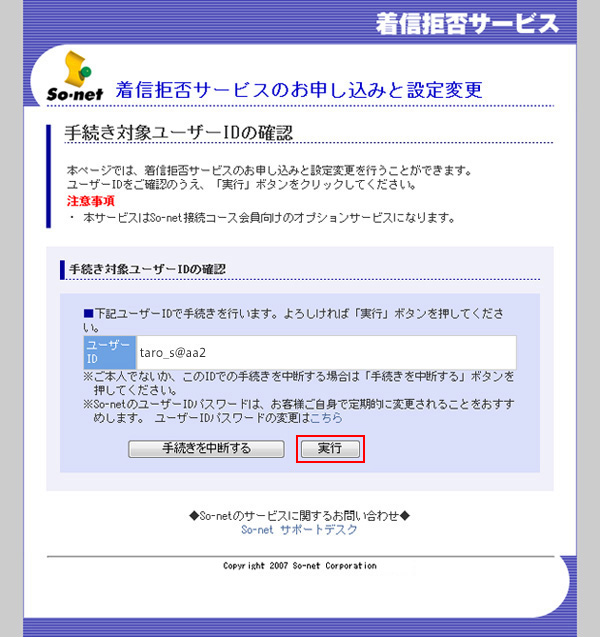
5/8 「着信拒否設定状況」の画面で、下にスクロールして「着信拒否条件の追加と変更」枠内の「追加する」を選択します
※ 「着信拒否条件の有効範囲」を変更される場合には、別途変更をおこなってください。

6/8 「着信拒否条件追加/変更」の画面で、以下のように設定します
※ 「着信拒否条件の有効範囲」を変更される場合には、別途変更をおこなってください。
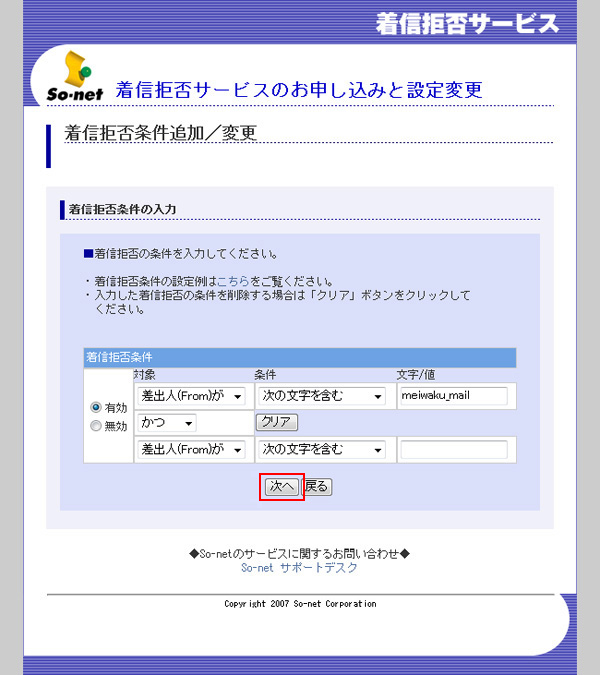
「着信拒否条件」の枠内- 「有効・無効」:「有効」にチェックを入れます
- 「対象」: 上下の欄から「差出人(From)が」、「宛先(To)が」、「件名(Subject)が」、「メール容量が」のいずれか、真ん中の欄から「かつ」、「または」のいずれかを任意で選択します
- 「条件」: 「次の文字を含む」、「次の文字を含まない」、「次の値(KB)以上」、「次の値(KB)未満」、「ない」のいずれかを任意で選択します
- 「文字/値」: 任意の文字列または値を入力します
※ ここでは例として [meiwaku_mail] と入力しています。
設定しましたら、「次へ」を選択します。
7/8|「着信拒否条件の確認」の画面で、「着信拒否の条件」を確認して「登録する」を選択します
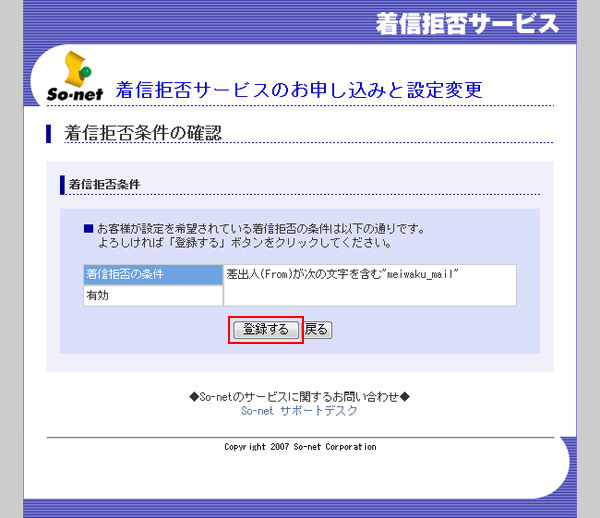
8/8 「着信拒否条件の完了」の画面が表示されます
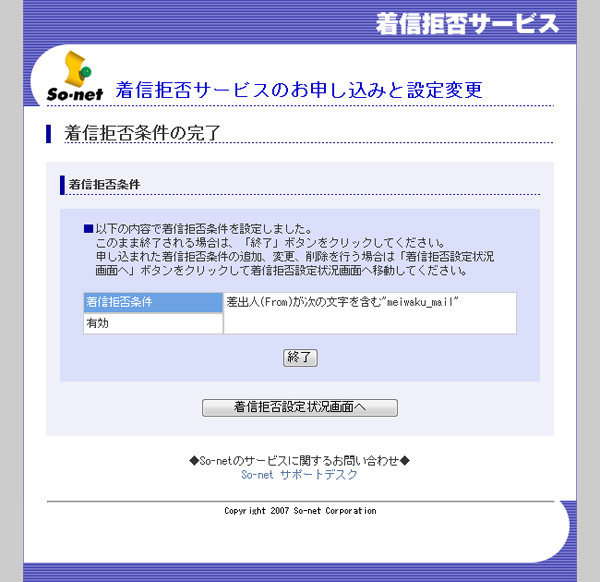
以上で、着信拒否サービスの追加設定は完了です。
続けて着信拒否サービスの設定をおこなう場合には「着信拒否設定状況画面へ」を選択して ステップ 5 へ戻り、追加設定をおこなってください。
このまま着信拒否サービスの設定を終了する場合には「終了」を選択して画面を終了してください。-
このページはお役に立ちましたか?




